
Mounty Mac版这是Mac OS平台上的一款NTFS格式读写工具,软件虽小小但是功能挺实用的,其主要功能类似Paragon NTFS for mac。当你插入 NTFS 硬盘后会提示是否创新加载成读写模式。大多数情况下 Mac OS X 是默认没有开启 NTFS 的写入模式。所以这样你就这一不在需要安装其他软件就可以对 Windows 的 NTFS 硬盘进行复制文件操作。
常见问题
评论区有用户反馈Mounty使用上可能会造成资料遗失或者硬盘问题,Mounty毕竟是一款免费的NTFS软件,在功能上可能不及Tuxera ntfs Mac版还有Paragon NTFS,所以有需要的用户建议可以使用Paragon NTFS或者Tuxera ntfs Mac版来使用。
1、插入移动硬盘,使用Mounty出现下面的问题:
开机启动 Mounty 挂载NTFS磁盘时出现挂载失败的情况,磁盘在win系统下面没有安全删除就拔出来了,导致文件系统中有错误区块,所以在MAC中不能挂载成读写模式。

解决办法(供参考):
到 win 系统下,对不可挂载的NTFS磁盘,进行chkdsk /f操作 ,并在结束后安全移除磁盘。
具体步骤,打开cmd (win10下面使用快捷键 win + x(r)——运行——输入cmd,回车即可打开),输入命令chkdsk i: /f ,这里的i为磁盘的盘符,也就是你所要修复的盘符号,比如你想修复 c 盘,就将 i 替换成 c,后边的/f就是修复命令。
注意事项
MacOS 10.15 系统下,如提示“无法启动”,请在系统偏好设置-安全性与隐私-选择【仍要打开】,即可使用。(按下面设置后,如果双击应用打不开或者显示损坏,请用鼠标右键点击应用,选择打开即可!!!)


macOS Catalina (macOS 10.15) 已损坏无法打开解决办法:
打开终端(屏幕下方“小火箭”——“其他”——打开“终端”),在终端中粘贴下面命令:
sudo xattr -r -d com.apple.quarantine ,然后输入个空格,再将应用程序目录中的软件拖拽到命令后面,按回车后输入自己电脑密码执行,比如需要打开sketch应用的命令是:
sudo xattr -r -d com.apple.quarantine /Applications/sketch.app/
对于下载了应用,显示“打不开或者显示应用已损坏的情况”的用户,可以参考一下这里的解决办法《Mac打开应用提示已损坏怎么办 Mac安装软件时提示已损坏怎么办》。10.12系统之后的新的Mac系统对来自非Mac App Store中的应用做了限制,所以才会出现“应用已损坏或打不开的”情况。
用户如果下载软件后(请确保已下载完的.dmg文件是完整的,不然打开文件的时候也会出现文件损坏无法打开),在打开.dmg文件的时候提示“来自不受信用的开发者”而打不开软件的,请在“系统偏好设置—安全性与隐私—通用—允许从以下位置下载的应用”选择“任何来源”即可。新系统OS X 10.13及以上的用户打开“任何来源”请自行搜索《macOS 10.13允许任何来源没有了怎么办 macOS 10.13允许任何来源没了怎么开启》
使用方法
插入你的NTFS移动磁盘,当有硬盘接入的时候软件会显示是否装载成写入模式 , 点击 YES 即可。
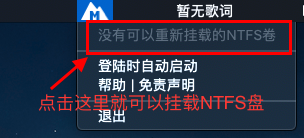

当然你可以很清楚的看到 NTFS 硬盘是写入状态了,基于USB 2.0之下的写入速度还算是么可以的,虽然没有USB3.0那么爽!但也算蛮快的. 基本满速.,速度不受影响。


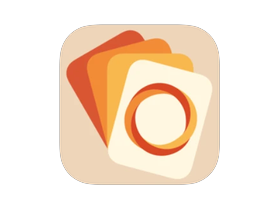
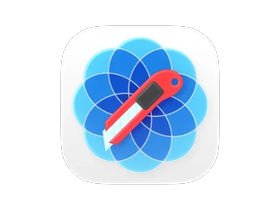


评论8